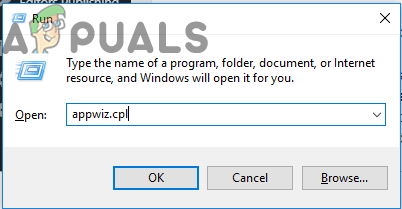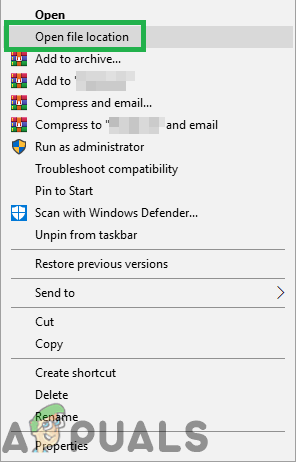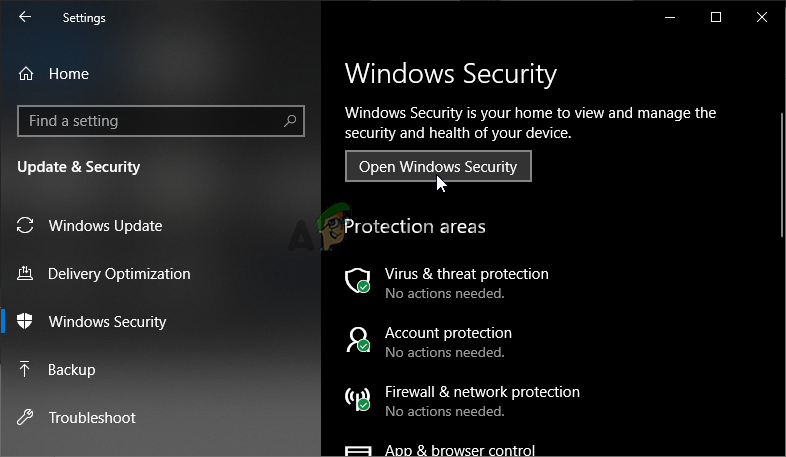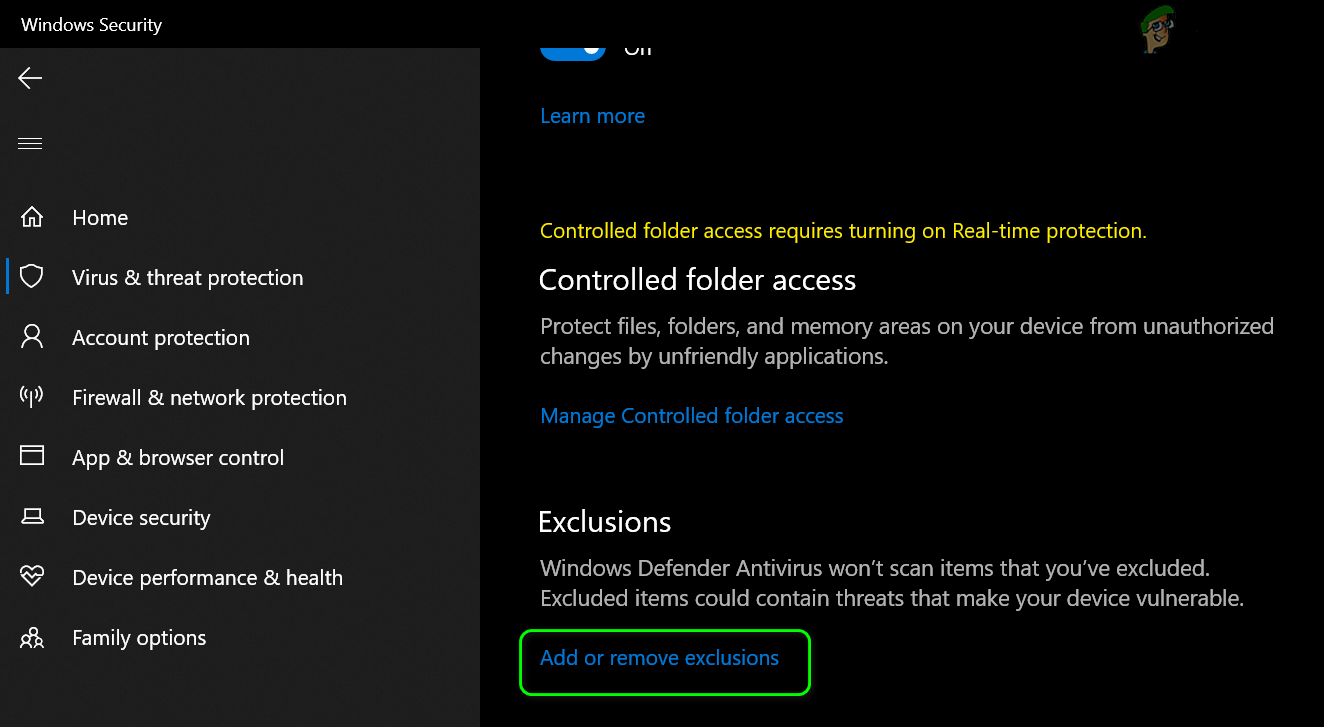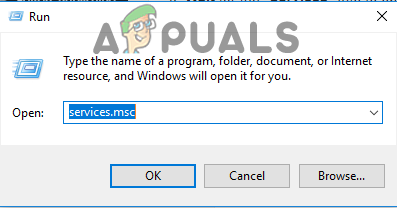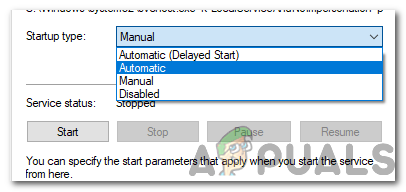ஸ்டார் வார்ஸ் பழைய குடியரசு என்பது எல்லா காலத்திலும் மிகவும் விரும்பப்படும் ஸ்டார் வார்ஸ் விளையாட்டுகளில் ஒன்றாகும், இது வெளியானதிலிருந்து மக்கள் தொடர்ந்து விளையாடுகிறார்கள். விளையாட்டு அருமை, ஆனால் அதை விளையாடும்போது பல சிக்கல்கள் தோன்றக்கூடும். அவற்றில் ஒன்று நிச்சயமாக “இந்த பயன்பாடு குறிப்பிடப்படாத பிழையை எதிர்கொண்டது” செய்தி.

SWTOR “இந்த பயன்பாடு குறிப்பிடப்படாத பிழையை எதிர்கொண்டது”
உங்கள் கணினியில் உள்ள சிக்கலை எளிதில் தீர்க்க முயற்சிக்க நாங்கள் கீழே தயாரித்த முறைகளைப் பின்பற்றவும். முறைகள் எளிதான மற்றும் மிகவும் பயனுள்ளவையிலிருந்து கீழே வரை ஏற்பாடு செய்யப்பட்டுள்ளன, ஆனால் எல்லா விருப்பங்களையும் முயற்சிக்கவும்!
SWTOR க்கு என்ன காரணம் “இந்த பயன்பாடு குறிப்பிடப்படாத பிழையை எதிர்கொண்டது”?
பிட்ரெய்டர் என்பது விளையாட்டின் பதிவிறக்கம் மற்றும் புதுப்பித்தல் செயல்முறையை விரைவுபடுத்துவதற்குப் பயன்படுத்தப்படும் ஒரு கருவியாகும், ஆனால் SWTOR விளையாட்டு செயலிழந்து ஏராளமான பிழைகள் காண்பிக்கப்படுவதால் ஏராளமான மக்கள் இதைப் பற்றி புகார் அளித்துள்ளனர், இந்த கட்டுரையில் நாம் பேசுவது உட்பட . வெறுமனே நிறுவல் நீக்குவது சிக்கல்களை ஏற்படுத்தக்கூடும், எனவே அவர் வழங்கிய படிகளைப் பின்பற்றுவதை உறுதிசெய்க.
சிக்கலின் மற்றொரு குற்றவாளி உங்கள் ஃபயர்வால் இருக்கலாம், இது விளையாட்டின் கிளையன்ட் தன்னை சரியாக புதுப்பிப்பதைத் தடுக்கக்கூடும். ஃபயர்வாலில் விளையாட்டுக்கு விதிவிலக்கு சேர்ப்பது சிக்கலை தீர்க்க முயற்சிக்க நீங்கள் செய்யக்கூடிய சிறந்த விஷயம்.
இறுதியாக, உங்கள் கணினியில் தீம்பொருள் இருப்பதாக நீங்கள் சந்தேகித்தால், அதை அகற்ற தேவையான நடவடிக்கைகளை எடுக்க வேண்டியது அவசியம். SWTOR வேலை செய்யாதது மிகக் குறைவான பிரச்சினை, குறிப்பாக உங்கள் கணினியில் முக்கியமான கோப்புகள் இருந்தால்.
தீர்வு 1: அனைத்து பிட்ரெய்டர் செயல்முறைகளையும் கொன்று அதன் கோப்புறையை நீக்கு
பிட்ரைடர் தான் பிரச்சினைக்கு காரணம் என்று ஏராளமான பயனர்கள் உறுதிப்படுத்தியுள்ளனர். நெட்வொர்க் பயன்பாட்டைக் குறைக்கப் பயன்படுத்தப்படும் பதிவிறக்கும் தொழில்நுட்பத்தை பிட்ரெய்டர் வழங்குகிறது, மேலும் நீங்கள் விளையாட்டை விளையாடும்போது கிளையன்ட் புதுப்பிப்பைப் புதுப்பிக்கவும் பதிவிறக்கவும் இது பயன்படுத்தப்படலாம். இருப்பினும், நிலையான விளையாட்டு உறுதியற்ற தன்மை மற்றும் செயலிழப்புகள் காரணமாக, ஏராளமான பயனர்கள் அவர்கள் விளையாடும்போது அதை முடக்கத் தொடங்கினர்.
- பணி நிர்வாகியைப் பயன்படுத்தி நீங்கள் பிட்ரெய்டர் தொடர்பான அனைத்து செயல்முறைகளையும் கொல்ல வேண்டும். பணி நிர்வாகி பயன்பாட்டைத் திறக்க ஒரே நேரத்தில் விசைகளை அழுத்துவதன் மூலம் Ctrl + Shift + Esc விசை கலவையைப் பயன்படுத்தவும்.
- மாற்றாக, நீங்கள் Ctrl + Alt + Del விசை கலவையைப் பயன்படுத்தலாம் மற்றும் பாப்அப் நீலத் திரையில் இருந்து பணி நிர்வாகியைத் தேர்ந்தெடுக்கலாம், இது பல விருப்பங்களுடன் தோன்றும். தொடக்க மெனுவிலும் இதைத் தேடலாம்.

பணி நிர்வாகியைத் திறக்கிறது
- பணி நிர்வாகியை விரிவுபடுத்துவதற்காக சாளரத்தின் கீழ் இடது பகுதியில் உள்ள கூடுதல் விவரங்களைக் கிளிக் செய்து, அதன் முக்கிய இயங்கக்கூடிய பிட்ரைடர்.எக்ஸ் போன்ற எந்த பிட்ரெய்டர் தொடர்பான செயல்முறைகளையும் தேடலாம், ஆனால் அவை ஒரே .exe இன் பல உள்ளீடுகளாக இருக்கலாம். பிற சேவைகளில் BRSptsvc.exe மற்றும் brw.exe ஆகியவை அடங்கும். அவை பின்னணி செயல்முறைகளின் கீழ் அமைந்திருக்க வேண்டும். அவற்றை ஒவ்வொன்றாகத் தேர்ந்தெடுத்து சாளரத்தின் கீழ் வலது பகுதியிலிருந்து முடிவு பணி விருப்பத்தைத் தேர்வுசெய்க.
- காண்பிக்கப்படவிருக்கும் செய்திக்கு ஆம் என்பதைக் கிளிக் செய்யவும், இது பல்வேறு செயல்முறைகளை முடிவுக்குக் கொண்டுவருவது உங்கள் கணினியை எவ்வாறு பாதிக்கும் என்பதைப் பற்றி எச்சரிக்க வேண்டும், எனவே நீங்கள் அதை உறுதிப்படுத்திக் கொள்ளுங்கள்.

பணி நிர்வாகியில் செயல்முறையை முடித்தல்
- இப்போது, நீங்கள் விளையாட்டின் நிறுவல் (அல்லது ரூட்) கோப்புறையைத் திறந்து “பிட்ரெய்டர்” என்ற கோப்புறையை நீக்க வேண்டும். நீங்கள் ஆரிஜின் வழியாக விளையாட்டை நிறுவியிருந்தால், இயல்புநிலை இருப்பிடம் சி >> நிரல் கோப்புகள் (x86) >> தோற்றம் விளையாட்டு. “பிட்ரைடர்” கோப்புறையில் வலது கிளிக் செய்து சூழல் மெனுவிலிருந்து நீக்கு என்பதைத் தேர்வுசெய்க.
- விளையாட்டின் கிளையண்டை தோற்றம் அல்லது உங்கள் கணினியில் இயங்கக்கூடியதாக மீண்டும் திறந்து, SWTOR “இந்த பயன்பாடு குறிப்பிடப்படாத பிழையை எதிர்கொண்டது” செய்தி இன்னும் தோன்றுகிறதா என்று பார்க்கவும்.
தீர்வு 2: கிளையன்ட் புதுப்பிப்பை அனுமதிக்க உங்கள் ஃபயர்வாலில் விதிவிலக்கு சேர்க்கவும்
சில நேரங்களில் சில பிணைய சிக்கல்கள் உள்ளன, அவை புதுப்பிப்பு வெளியிடப்படும் போது சிக்கல்களை ஏற்படுத்தக்கூடும், மேலும் ஃபயர்வால்கள் தான் காரணம். நீங்கள் ஒரு மூன்றாம் தரப்பு ஃபயர்வாலை வைத்திருந்தாலும் அல்லது விண்டோஸ் டிஃபென்டர் ஃபயர்வாலைப் பயன்படுத்தினாலும் பரவாயில்லை, சிக்கல் உள்ளது, அதை நீங்கள் முயற்சி செய்து தீர்க்க வேண்டும் அதை முடக்குகிறது .
குறிப்பு : நீங்கள் விண்டோஸ் டிஃபென்டர் ஃபயர்வாலைத் தவிர வேறு ஃபயர்வாலைப் பயன்படுத்துகிறீர்கள் என்றால், அதன் மூலம் ஒரு நிரலை எவ்வாறு அனுமதிப்பது என்பதற்கான வழிமுறைகள் ஒரு ஃபயர்வால் கருவியில் இருந்து இன்னொருவருக்கு வேறுபடுகின்றன, மேலும் சிக்கலைச் சமாளிக்க உதவும் எளிய கூகிள் தேடலை நீங்கள் செய்ய வேண்டும். நீங்கள் விண்டோஸ் ஃபயர்வாலைப் பயன்படுத்துகிறீர்கள் என்றால், SWTOR ஐ இதன் மூலம் அனுமதிக்க கீழேயுள்ள எளிய வழிமுறைகளைப் பின்பற்றலாம்:
- தொடக்க பொத்தானில் இந்த கருவியைத் தேடுவதன் மூலம் அல்லது உங்கள் பணிப்பட்டியின் இடது பகுதியில் உள்ள தேடல் பூதக்கண்ணாடி அல்லது வட்ட கோர்டானா பொத்தானைக் கிளிக் செய்வதன் மூலம் கட்டுப்பாட்டுப் பலகத்தைத் திறக்கவும்.
- கண்ட்ரோல் பேனல் சாளரம் திறந்த பிறகு, விண்டோஸ் ஃபயர்வால் விருப்பத்தைக் கண்டறிய, பார்வையை பெரிய அல்லது சிறிய ஐகான்களாக மாற்றி அதன் அடிப்பகுதிக்கு செல்லவும்.

விண்டோஸ் ஃபயர்வால் அமைப்புகளைத் திறக்கிறது
- விண்டோஸ் ஃபயர்வாலைக் கிளிக் செய்து, இடதுபுற விருப்பங்களின் பட்டியலிலிருந்து விண்டோஸ் ஃபயர்வால் விருப்பத்தின் மூலம் ஒரு பயன்பாட்டை அல்லது அம்சத்தை அனுமதி என்பதைக் கிளிக் செய்க. பயன்பாடுகளின் பட்டியல் திறக்கப்பட வேண்டும். ஸ்டார் வார்டைக் கண்டுபிடி பட்டியலில் பழைய குடியரசு நுழைவு மற்றும் தனியார் மற்றும் பொது நெட்வொர்க்குகளுக்கு அடுத்த பெட்டிகளை சரிபார்க்கவும்.
- சிக்கலான விளையாட்டை நீராவி வழியாக மீண்டும் தொடங்குவதற்கு முன் சரி என்பதைக் கிளிக் செய்து, உங்கள் கணினியை மறுதொடக்கம் செய்து, “இந்த பயன்பாடு குறிப்பிடப்படாத பிழையை எதிர்கொண்டது” செய்தியைக் காட்டாமல் இப்போது இயங்குமா என்பதைச் சரிபார்க்கவும்.
தீர்வு 3: தீம்பொருளுக்காக உங்கள் கணினியை ஸ்கேன் செய்யுங்கள்
தீம்பொருளால் பாதிக்கப்பட்ட பயனர்கள் உள்ளனர், மேலும் தங்கள் கணினியிலிருந்து தீம்பொருளை நீக்குவதற்கு முன்பு அவர்களால் பிழையை அகற்ற முடியாது. வைரஸ்கள் பெரும்பாலும் உங்கள் கணினிக்கு அதிக சேதத்தை ஏற்படுத்தக்கூடும் என்பதால் உடைந்த வீடியோ கேம் இருப்பது உங்கள் கவலைகளில் மிகக் குறைவு, எனவே நீங்கள் வேகமாக செயல்பட்டு தீம்பொருளுக்காக உங்கள் கணினியை ஸ்கேன் செய்வது முக்கியம்!
இங்கே, நாங்கள் உங்களுக்கு காண்பிப்போம் தீம்பொருளைக் கொண்டு உங்கள் கணினியை ஸ்கேன் செய்யுங்கள் இது உண்மையில் ஒரு பரந்த தரவுத்தளத்தைக் கொண்டுள்ளது என்பதைக் கருத்தில் கொண்டு சிறந்த முடிவுகளைக் காட்டுகிறது. நல்ல அதிர்ஷ்டம்!
- மால்வேர்பைட்ஸ் எதிர்ப்பு தீம்பொருள் என்பது அவர்களின் அதிகாரப்பூர்வ வலைத்தளத்திலிருந்து நீங்கள் பதிவிறக்கம் செய்யக்கூடிய இலவச பதிப்பைக் கொண்ட ஒரு அற்புதமான தீம்பொருள் எதிர்ப்பு கருவியாகும். இந்த சிக்கலை நீங்கள் தீர்த்த பிறகு உங்களுக்கு முழு தொகுப்பு தேவையில்லை என்று நம்புகிறோம் (நீங்கள் அதை வாங்க விரும்பினால் மற்றும் பிற சிக்கல்களுக்கு தயாராக இருக்க வேண்டும் எனில்) எனவே கிளிக் செய்வதன் மூலம் சோதனை பதிப்பை பதிவிறக்குவதை உறுதிசெய்க இங்கே .

மால்வேர்பைட்டுகளின் இலவச சோதனையைப் பதிவிறக்குகிறது
- உங்கள் கணினியில் உள்ள பதிவிறக்கங்கள் கோப்புறையில் நீங்கள் அவர்களின் வலைத்தளத்திலிருந்து பதிவிறக்கிய இயங்கக்கூடிய கோப்பைக் கண்டுபிடித்து, அதை உங்கள் கணினியில் திறக்க அதை இருமுறை கிளிக் செய்யவும்.
- நீங்கள் மால்வேர்பைட்களை எங்கு நிறுவ விரும்புகிறீர்கள் என்பதைத் தேர்ந்தெடுத்து, நிறுவல் செயல்முறையை முடிக்க திரையில் தோன்றும் நிறுவல் வழிமுறைகளைப் பின்பற்றவும்.

தீம்பொருள் நிறுவல்கள் செயல்முறை
- தொடக்க மெனுவில் அல்லது உங்கள் டெஸ்க்டாப்பில் இருப்பதன் மூலம் மால்வேர்பைட்களைத் திறந்து, பயன்பாட்டின் முகப்புத் திரையில் கிடைக்கும் ஸ்கேன் விருப்பத்தைத் தேர்ந்தெடுக்கவும்.
- கருவி அதன் வைரஸ் தரவுத்தளத்தைப் புதுப்பிப்பதற்காக அதன் புதுப்பித்தல் செயல்முறையைத் தொடங்கும், பின்னர் அது ஸ்கேன் மூலம் தொடரும். செயல்முறை முடிவடையும் வரை தயவுசெய்து பொறுமையாக இருங்கள், இது நிச்சயமாக சிறிது நேரம் ஆகலாம். உங்கள் கணினியில் தீம்பொருள் கண்டறியப்பட்டால், அது நீக்கப்பட்டதா அல்லது தனிமைப்படுத்தப்பட்டதா என்பதை உறுதிப்படுத்தவும்.
- ஸ்கேனிங் செயல்முறை முடிந்ததும் உங்கள் கணினியை மறுதொடக்கம் செய்து, SWTOR உடன் நீங்கள் இன்னும் சிக்கல்களைச் சந்திக்கிறீர்களா என்பதைப் பார்க்கவும்!
குறிப்பு : உங்கள் கணினியில் (ransomware, junkware, முதலியன) உள்ள தீம்பொருளின் வகையைச் சொல்ல முடிந்தால் நீங்கள் மற்ற பாதுகாப்பு ஸ்கேனர்களையும் பயன்படுத்த வேண்டும். தவிர, ஒரு ஸ்கேனரால் ஒருபோதும் அனைத்து வகையான தீம்பொருட்களையும் அடையாளம் காணவும் நீக்கவும் முடியாது, எனவே மற்றவற்றையும் முயற்சிக்குமாறு நாங்கள் பரிந்துரைக்கிறோம்!
தீர்வு 4: நீராவியைப் பயன்படுத்தி மீண்டும் நிறுவவும்
சில சந்தர்ப்பங்களில், இயல்பான பதிப்பிற்கு பதிலாக நீராவி பதிப்பைப் பயன்படுத்தாவிட்டால் விளையாட்டு உண்மையில் இயங்காது. இது ஒரு வித்தியாசமான மற்றும் எரிச்சலூட்டும் பிழைத்திருத்தம் போல் தெரிகிறது, ஆனால் இது தங்கள் கணினிகளில் செயல்படுத்திய பெரும்பாலான பயனர்களுக்கு வேலை செய்கிறது. எனவே, இந்த கட்டத்தில், நாங்கள் முதலில் விளையாட்டை நிறுவல் நீக்குவோம், பின்னர் அதை நீராவி பயன்பாடு மூலம் நிறுவுவோம். அதற்காக:
- அச்சகம் “விண்டோஸ்” + “ஆர்” ரன் வரியில் திறக்க.
- தட்டச்சு செய்க “Appwiz.cpl” அழுத்தவும் “உள்ளிடுக” பயன்பாட்டு வழிகாட்டி தொடங்க.
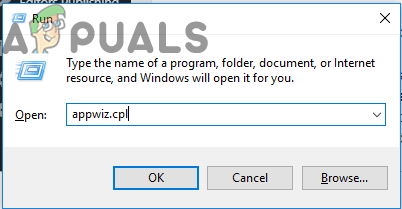
ரன் ப்ராம்டில் “appwiz.cpl” என்று தட்டச்சு செய்க
- பயன்பாட்டு வழிகாட்டி, பட்டியலில் சென்று விளையாட்டில் வலது கிளிக் செய்யவும்.
- என்பதைத் தேர்ந்தெடுக்கவும் “நிறுவல் நீக்கு” பொத்தான் மற்றும் இயங்கக்கூடியது அதன் சொந்தமாக இயங்கட்டும்.
- உங்கள் கணினியிலிருந்து விளையாட்டை முழுவதுமாக அகற்ற திரையில் உள்ள வழிமுறைகளைப் பின்பற்றவும்.
- கிளிக் செய்க இங்கே விளையாட்டின் நீராவி பதிப்பிற்கு செல்ல.
- உங்கள் கணினியில் நீராவியைப் பயன்படுத்தி இந்த விளையாட்டைப் பதிவிறக்கி நிறுவவும், பின்னர் அதே சிக்கல் தொடர்கிறதா என்று பார்க்கவும்.
தீர்வு 5: துவக்கி அமைப்புகளை மாற்றுதல்
நீங்கள் முயற்சி செய்யக்கூடிய வேறு சில விஷயங்களில், விளையாட்டின் நிறுவலை புதுப்பிக்கும்படி கேட்கும் சில துவக்க அமைப்புகளை மறுசீரமைப்பதன் மூலம் விளையாட்டை மறுபரிசீலனை செய்ய முடியும், ஆனால் இது விளையாட்டின் முழுமையான மறு நிறுவலைப் போன்றது என்பதை நினைவில் கொள்ளுங்கள், மேலும் அதிக நேரம் ஆகலாம் உண்மையில் முடிக்க. எவ்வாறாயினும், இந்த தீர்வு அதை முயற்சித்த எல்லா மக்களுக்கும் வேலை செய்திருப்பதால், நாங்கள் அதை முன்னெடுத்துச் செல்வோம். அதற்காக:
- டெஸ்க்டாப்பில் விளையாட்டின் குறுக்குவழியில் வலது கிளிக் செய்து தேர்ந்தெடுக்கவும் “கோப்பு இருப்பிடத்தைத் திற” அல்லது சொந்தமாக விளையாட்டு நிறுவல் கோப்பகத்திற்கு செல்லவும்.
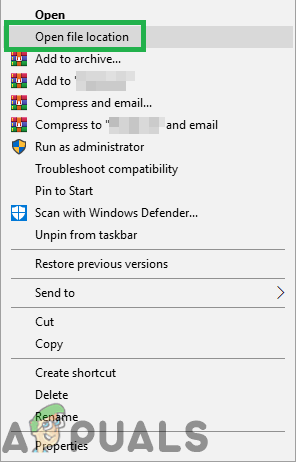
வலது கிளிக் செய்து “திறந்த கோப்பு இருப்பிடம்” என்பதைத் தேர்ந்தெடுக்கவும்.
- இந்த கோப்பகத்தின் உள்ளே, உங்கள் நோட்பேடில் “Launcher.Settings” கோப்பைத் திறக்கவும்.
- இப்போது கீழே குறிப்பிடப்பட்டுள்ளபடி பின்வரும் வரிகளை மாற்றவும்.
பின்வரும் வரியை மாற்றவும்:'PatchingMode': '{' swtor ': ' பி.ஆர்'}'TO:, 'PatchingMode': '{' swtor ': SS' SSN '}'
- மேலும், கீழே குறிப்பிடப்பட்டுள்ளபடி பின்வரும் வரிகளை மாற்றவும்.
பின்வரும் வரியை மாற்றவும்:, 'bitraider_disable ': fale WITH:,' bitraider_disable ': உண்மை - “கோப்பு” விருப்பத்தை சொடுக்கி, பின்னர் இந்த கோப்பில் நீங்கள் செய்த மாற்றங்களைச் சேமிக்க “சேமி” பொத்தானைத் தேர்ந்தெடுக்கவும்.
- அவ்வாறு செய்வது விளையாட்டின் சிக்கலை சரிசெய்கிறதா என்று பார்க்கவும்.
தீர்வு 6: விண்டோஸ் டிஃபென்டர் விதிவிலக்குகளைச் சேர்க்கவும்
சில சந்தர்ப்பங்களில் உங்கள் கணினியில் நிறுவப்பட்ட வைரஸ் தடுப்பு அல்லது இயல்புநிலை விண்டோஸ் டிஃபென்டர் வைரஸ் தடுப்பு வைரஸ்கள் விளையாட்டின் சில இயங்கக்கூடியவை அல்லது கோப்புகளை கணினியில் இயங்கவிடாமல் தடுக்கும். எனவே, இந்த கட்டத்தில், கணினியில் விளையாட்டு தடுக்கப்படவில்லை என்பதை உறுதிப்படுத்த சில விண்டோஸ் டிஃபென்டர் விலக்குகளைச் சேர்ப்போம். மேலும், உங்கள் கணினியில் நிறுவப்பட்ட எந்த மூன்றாம் தரப்பு வன்பொருளிலும் இந்த விலக்குகளைச் சேர்ப்பதை உறுதிசெய்க.
- அச்சகம் “விண்டோஸ்” + 'நான்' அமைப்புகளைத் தொடங்க மற்றும் கிளிக் செய்யவும் “புதுப்பி மற்றும் பாதுகாப்பு ” விருப்பம்.
- இடது பலகத்தில் இருந்து, கிளிக் செய்யவும் “விண்டோஸ் பாதுகாப்பு” பொத்தானைக் கிளிக் செய்து “வைரஸ் மற்றும் அச்சுறுத்தல் பாதுகாப்பு” பொத்தானை.
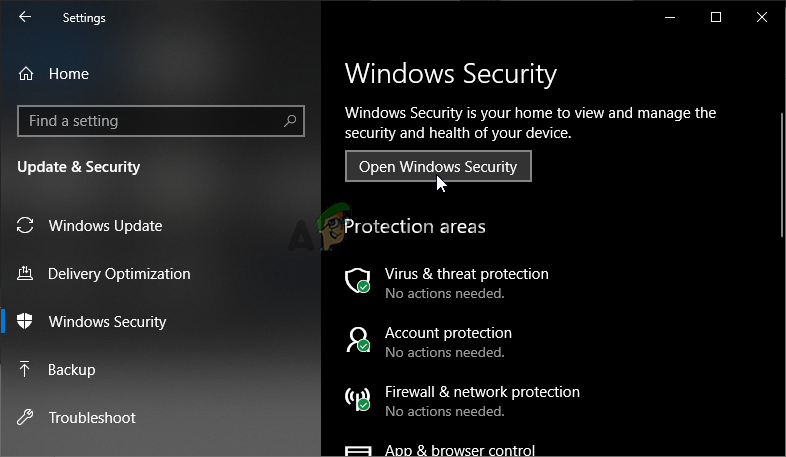
விண்டோஸ் பாதுகாப்பைத் திறக்கவும்
- என்பதைத் தேர்ந்தெடுக்கவும் “அமைப்புகளை நிர்வகி” வைரஸ் மற்றும் அச்சுறுத்தல் பாதுகாப்பு அமைப்புகளின் தலைப்பின் கீழ் உள்ள பொத்தானை அழுத்தவும்.
- கீழே உருட்டி கிளிக் செய்யவும் “விலக்குகளைச் சேர்க்கவும் அல்லது நீக்கவும்” அடுத்த சாளரத்தில் பொத்தானை அழுத்தவும்.
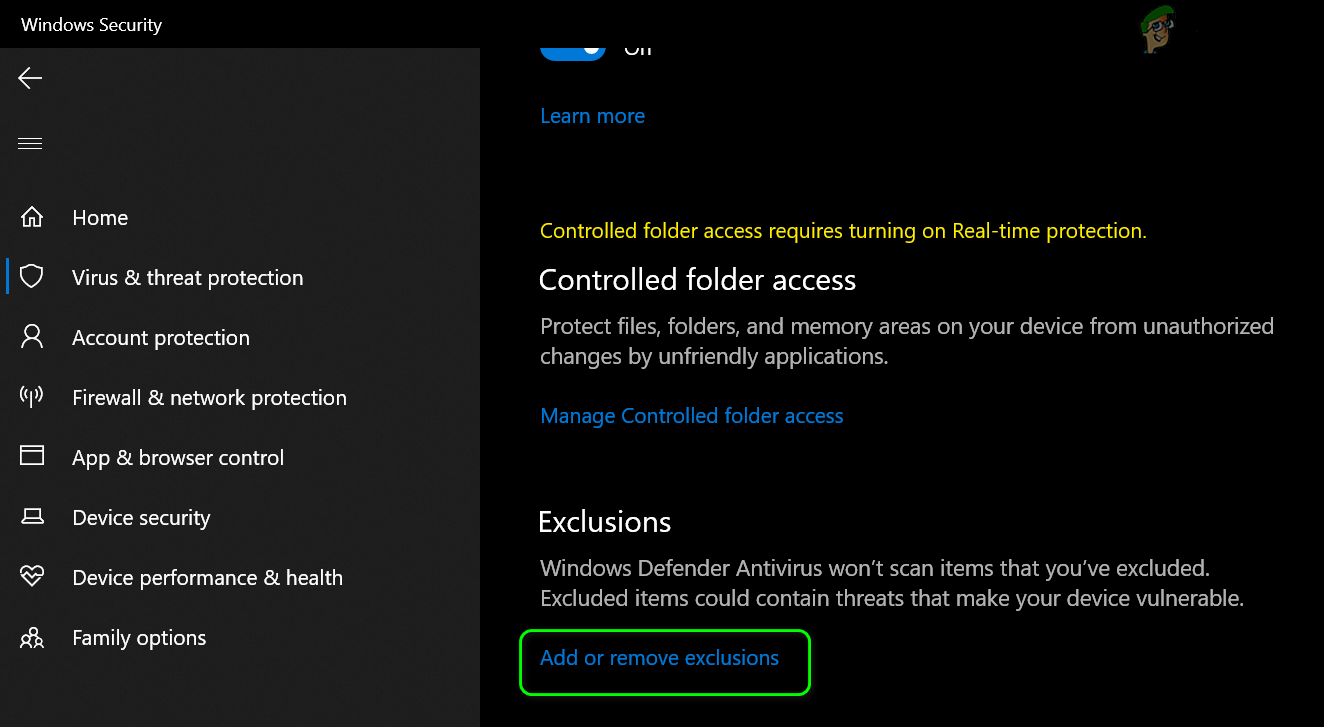
விண்டோஸ் டிஃபென்டர் அமைப்புகளில் விலக்குகளைச் சேர் அல்லது அகற்று என்பதைத் திறக்கவும்
- என்பதைக் கிளிக் செய்க “ஒரு விலக்கு சேர்க்கவும்” விருப்பம் மற்றும் தேர்ந்தெடுக்கவும் “கோப்புறை’ கோப்பு வகையிலிருந்து.
- விளையாட்டு நிறுவல் கோப்புறையைச் சேர்த்து, உங்கள் மாற்றங்களைச் சேமிக்கவும்.
- இதேபோல், சேர்க்கவும் swtor.exe மற்றும் brwc.exe தேர்ந்தெடுப்பதன் மூலம் “கோப்புகள்” அதற்கு பதிலாக “கோப்புறை’ 5 வது விருப்பத்தில் விருப்பம்.
- இதற்குப் பிறகு, உங்கள் கணினியில் நிறுவப்பட்ட வேறு எந்த வைரஸ் தடுப்பு அல்லது பாதுகாவலர் பயன்பாட்டிலும் இந்த படிகளை மீண்டும் செய்ய உறுதிப்படுத்தவும்.
- இந்த படிகளைச் செயல்படுத்திய பிறகும் சிக்கல் தொடர்கிறதா என்று சோதிக்கவும்.
இவை தவிர, அந்தந்த வைரஸ் தடுப்பு மருந்துகளில் பின்வரும் படிகளை செயல்படுத்த உறுதிப்படுத்தவும்.
வழக்கு : நெறிமுறை வடிகட்டலைத் தடு
கப்பர்ஸ்கி : மறைகுறியாக்கப்பட்ட இணைப்புகளை முடக்கு மற்றும் இந்த இணைப்புகளில் ஸ்கேன் முடக்கவும்.
நார்டன்ஸ் வைரஸ் தடுப்பு (ஃபயர்வால்) : விதிவிலக்குகள் அனுமதிக்கப்பட்டன மற்றும் தானாக அமைக்கப்படவில்லை என்பதை உறுதிப்படுத்தவும்.
ஏ.வி.ஜி வைரஸ் தடுப்பு : இணைப்பு ஸ்கேனர் ஷீல்ட் அம்சத்தை முடக்கு.
தீர்வு 7: சேவையை இயக்குதல்
சில சூழ்நிலைகளில், உங்கள் கணினியில் இந்த சிக்கல் தூண்டப்படுவதால், சேவை மேலாண்மை சாளரத்தில் இருந்து பிட்ரெய்டர் சேவை முடக்கப்பட்டிருக்கலாம். எனவே, இந்த கட்டத்தில், இந்த சேவையின் தொடக்க வகையை சேவை மேலாளரிடமிருந்து தானாக அமைப்போம். இதைச் செய்ய:
- அச்சகம் “விண்டோஸ்” + “ஆர்” ரன் வரியில் திறக்க.
- தட்டச்சு செய்க “Services.msc” அழுத்தவும் “உள்ளிடுக” சேவை மேலாண்மை சாளரத்தைத் தொடங்க.
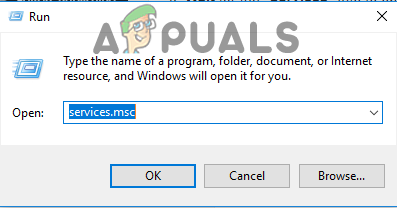
ரன் ப்ராம்டில் “Services.msc” ஐ தட்டச்சு செய்க
- “இல் இரட்டை சொடுக்கவும் பிட்ரெய்டர் மினி-சப்போர்ட் சர்வீஸ் ஸ்டப் லோடர் ”சேவை மற்றும் கிளிக் செய்யவும் “தொடக்க வகை” கீழே போடு.
- தேர்ந்தெடு 'தானியங்கி' பட்டியலில் இருந்து கிளிக் செய்யவும் “விண்ணப்பிக்கவும்” உங்கள் மாற்றங்களைச் சேமிக்க.
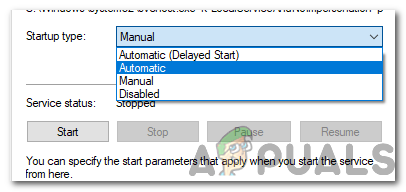
தொடக்க வகையாக தானியங்கி தேர்வு
- கிளிக் செய்யவும் 'சரி' சாளரத்திற்கு வெளியே மூட.
- அவ்வாறு செய்வது SWTOR விளையாட்டின் சிக்கலை சரிசெய்கிறதா என்று பார்க்கவும்.